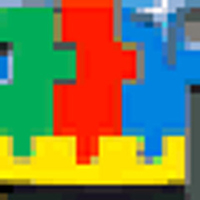使用protel99SE亲们或许还不知道如何使用3D功能,那么今天小编就讲解protel99SE使用3D功能的操作步骤哦,希望能够帮助到大家呢。
protel99SE使用3D功能的操作教程

这样很实用的一项功能,但是在Protel99se软件安装后却没法使用,原因是这项功能没有启用,需要自己打开。怎样打开,许多介绍Protel99se的书籍中却没有介绍,下面根据我自己的使用将怎样打开启用这项功能作一介绍,在PCB工作状态下用鼠标左键点击屏幕左上角的箭头,出现一个如下图所示的下拉菜单,然后点击Customize...

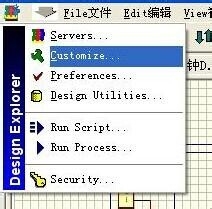
出现下图对话框,选中PCBToolbar,然后点击Menu出现下图下拉菜单,在下拉菜单中点Edit...编辑。
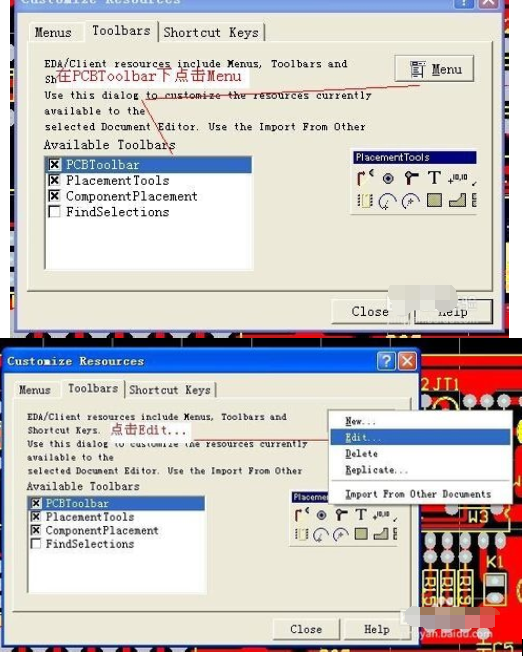
出现下述对话框,将蓝条移至合适位置然后点击Menu。
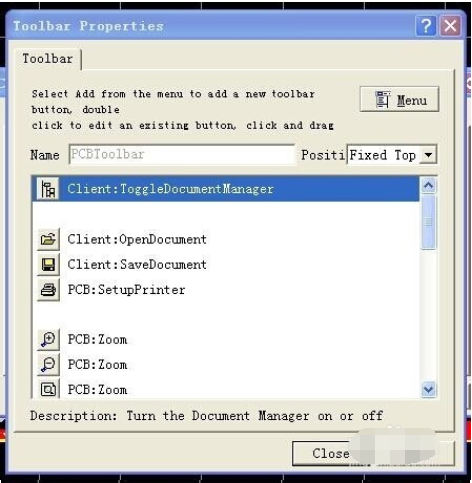
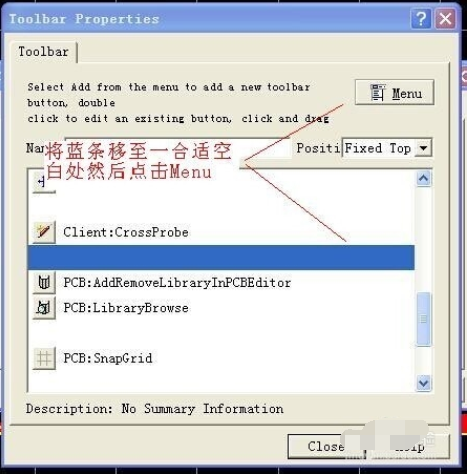
在下拉菜单中选中Add添加项点击,在下图中出现一个新增的工具项,选中这个新增的工具项,点击Menu。
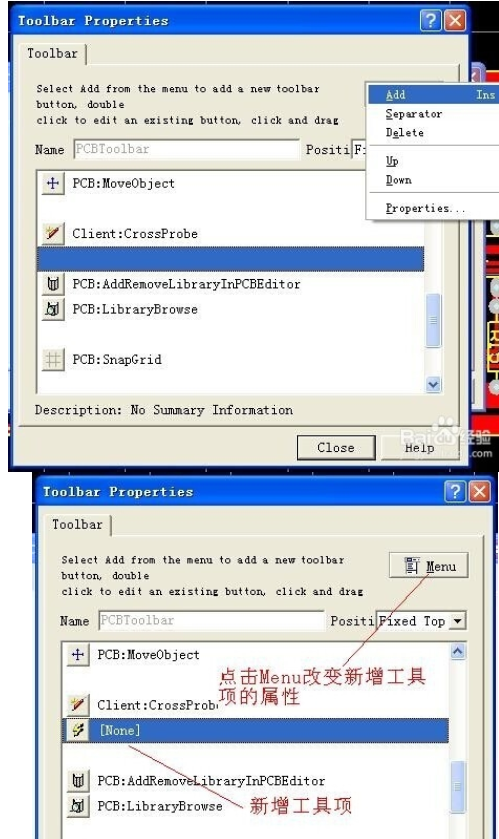
然后点击Properties,再点击Browse。
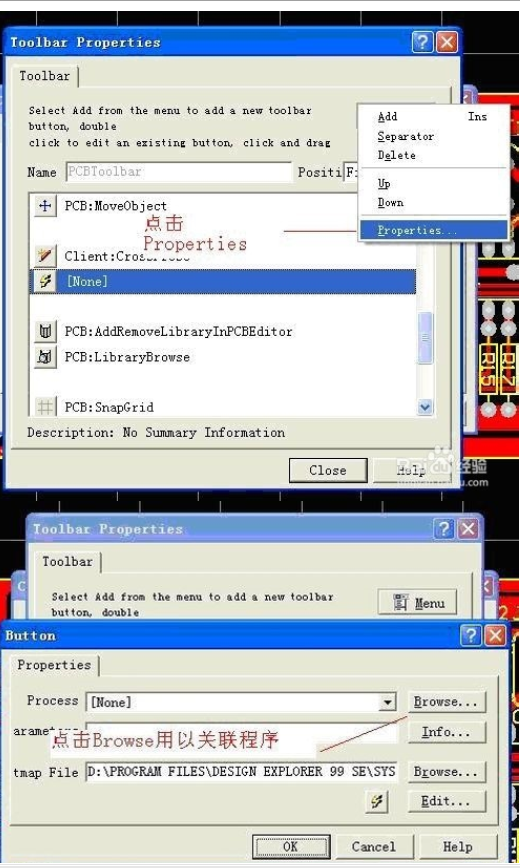
在下图所示的对话框中找到对应的程序选中并确认。
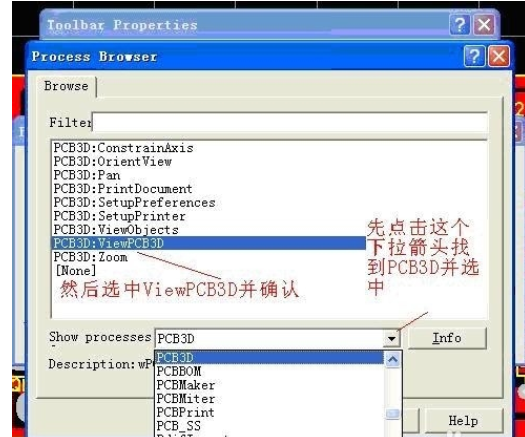
3D程序已关联,添加按钮图标,点击Browse。

找到3D.bmp文件并选中打开,然后点OK确认,这样在PCB的工具栏里就新增了一项3D功能,按Close退出设置。
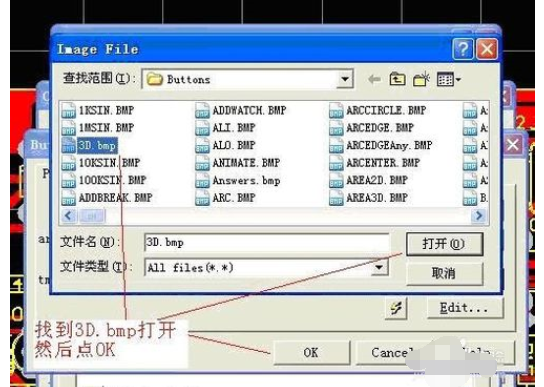
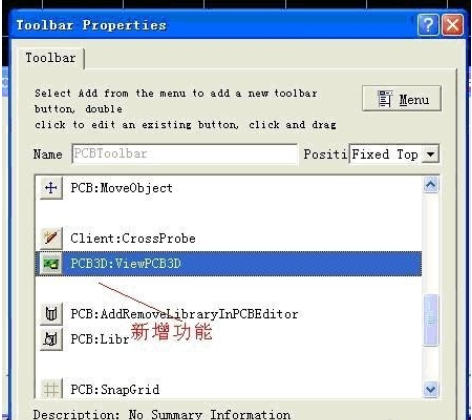
至此3D功能项已经打开启用,你可以在工具栏里看到一个新增的工具项,当你的PCB图设计完成后,点击这个3D按钮,PCB板的3D图形就会呈现在你面前(显示快慢与电脑的速度和内存的大小会不一样),这对急于了解PCB板设计的如何,与实际情况有无出入会有很大帮助。

以上就是给大家分享的全部教程,更多金财教程可以关注华军下载哦!